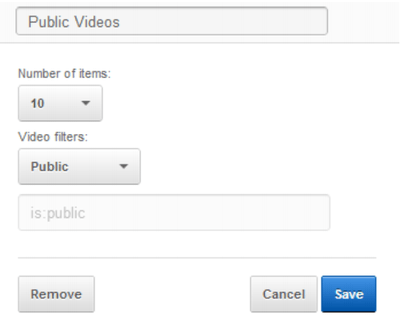Вы можете настроить внешний вид вашей панели управления видео на YouTube с компьютера, чтобы увидеть то, что важно и наиболее интересно. Вы можете выбрать виджеты, которые будут видны на странице, а в некоторых случаях настроить тип информации, отображаемой в отдельных виджетах. С помощью различных вариантов можно создать неповторимую панель и настроить её для собственных нужд.
Настройка виджетов панели YouTube
Чтобы переместить или удалить виджет, наведите указатель мыши на область, где отображается его название. Справа от названия вы увидите две иконки.
![]()
При наведении на сетку квадратиков указатель мыши изменится на значок захвата. Это означает, что вы можете захватить виджет и переместить в другое место. При нажатии левой кнопки мыши вы можете начать его перемещать. Перетащите его в любое другое место на странице. Другие виджеты автоматически попадут в новое положение.
Настроить содержание виджета
Чтобы настроить содержание виджета, нажмите на значок шестеренки. Откроется меню виджетов.
Настраивать можно только виджеты Комментарии и Видео. В виджете Комментарии вы можете установить количество комментариев, которые будут в нем отображаться. В виджете Видео, вы можете настроить количество фильмов, название и другие параметры.
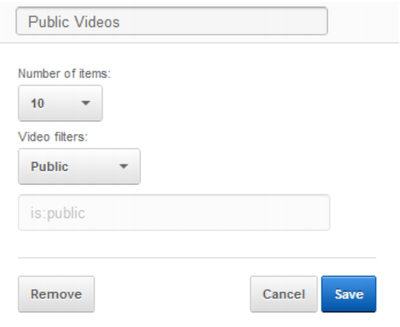
- Название: в поле, расположенном в верхней части, введите нужный заголовок. В приведенном выше примере, мы изменили название «Videos» на «Public Videos».
- Количество элементов: выберите количество фильмов, которые будут отображаться в виджете – их может быть до 20.
- Фильтры видео: с помощью фильтров видео, вы можете определить содержание отображаемое в этом виджете. Фильтры по умолчанию позволяют фильтровать материалы по настройкам конфиденциальности. Используйте параметры расширенного поиска, чтобы определить метаданные фильма, которые должны быть учтены при фильтрации, например, название, описание, дата загрузки, продолжительность и другие.
Удаление виджета
Чтобы удалить виджет с панели, наведите курсор мыши в область, в которой отображается название виджета. Если виджет можно удалить с панели, вы увидите крестик в его правом верхнем углу. Нажмите на крестик, чтобы удалить виджет.